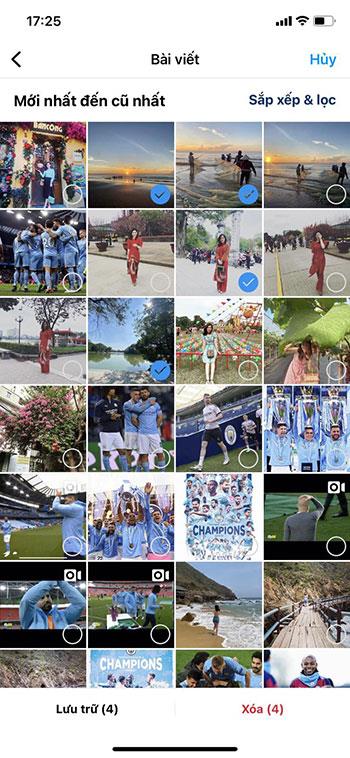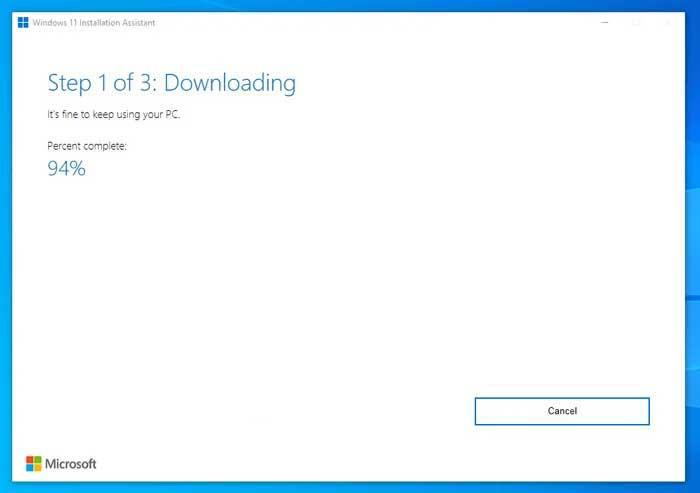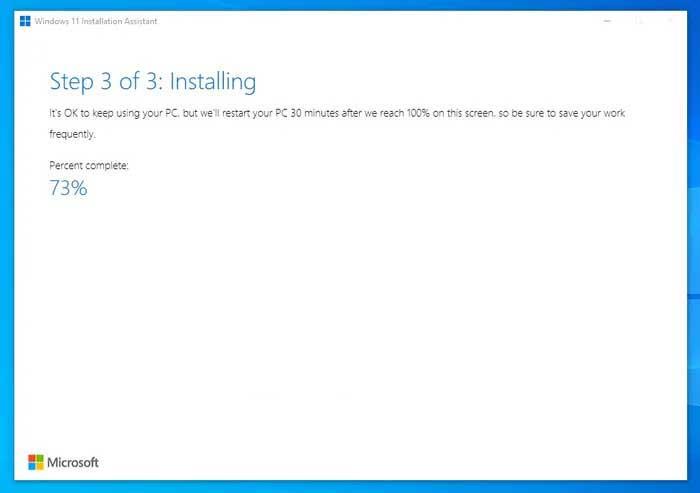Windows 11 Installation Assistant er en af de bedste måder at opgradere din computer til Windows 11. Nedenfor er trin-for-trin instruktioner om, hvordan du bruger Windows 11 Installation Assistant .
Hvad du skal vide, før du bruger Windows 11 Installation Assistant
- Din pc-hardware skal understøtte Windows 11. Ellers kan du ikke bruge Windows 11 Installation Assistant til at installere eller opgradere til Windows 11.
- Internetforbindelse påkrævet for at downloade Win 11 og fuldføre installationen.
- Giver dig mulighed for at beholde indstillinger, applikationer og filer på Windows 10. Du kan dog slette dem, hvis du vil.
- Har en gyldig Windows 10-licens.
- Skal bruge Windows 10 v2004 eller nyere.
- Skal have PC Health Check app på pc.
Hvis din computerhardware opfylder disse krav, skal du fortsætte med at læse instruktionerne.
Brug Windows 11 Installation Assistant til at installere Windows 11
1. Gå til Microsofts officielle websted på https://www.microsoft.com/en-us/software-download/windows11 for at downloade Windows 11 Installation Assistant eller klik på knappen Download nedenfor.
2. Dobbeltklik på installationsfilen.
3. Hvis du allerede har PC Health Check på din computer, kan du klikke på Accepter og installer.
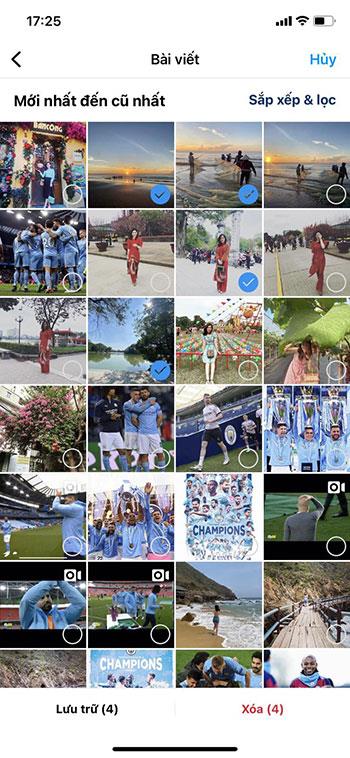
Hvis du ikke har en app til pc-sundhedstjek, skal du downloade den, kontrollere, at din computer er kvalificeret til at opgradere til Win 11, og derefter klikke på knappen Opdater . Windows 11-installationsassistenten begynder derefter at downloade og bekræfte opdateringen.
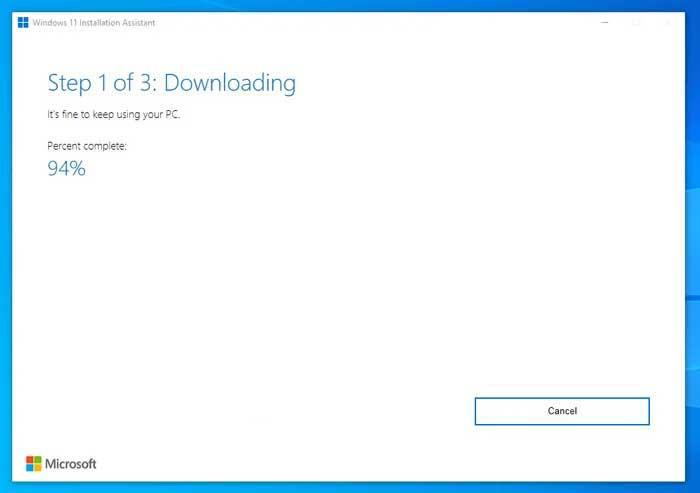
Det vil derefter begynde at installere Windows 11 automatisk. Du skal også gemme dit igangværende arbejde, fordi din pc automatisk genstarter, når installationen når 100 %.
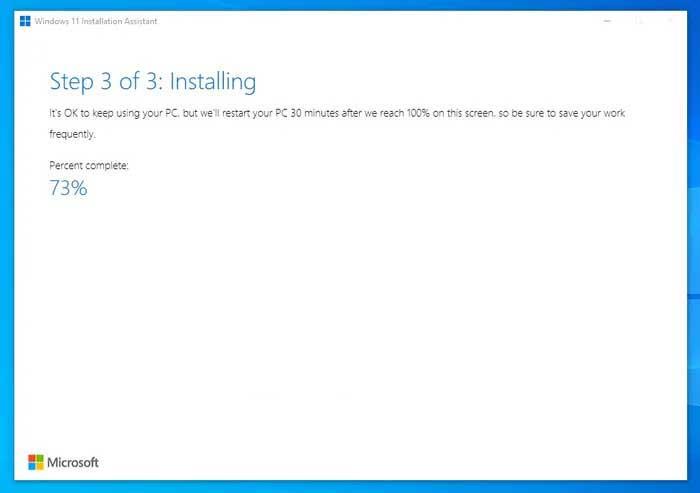
Hvis du ikke vil vente og genstarte med det samme, skal du klikke på knappen Genstart nu .
Ud over Windows 11 Installation Assistant kan du henvise til to andre måder at opgradere Windows 10 til Windows 11 på EU.LuckyTemplates. Windows 11 er nu officielt blevet frigivet til globale brugere, så du nemt kan downloade det fra udgiverens hjemmeside.
For at vide, om din pc eller enhed kan køre Windows 11, kan du bruge WhyNotWin11 eller PC Health Check.
Ovenfor er instruktioner til brug af Windows 11 Installation Assistant . Håber artiklen er nyttig for dig.